Macで作業中、スリープ復帰ごとのパスワード入力が面倒でショートカットが欲しいと感じませんか。
標準キー操作から自分だけのカスタム設定、TouchBarやホットコーナーの活用まで、毎日のスリープ操作を最短1秒に縮める方法を実体験をもとに順序立ててお伝えします。時間が節約されるだけでなくバッテリーの持ちも向上し、作業のリズムが崩れません。
まずはよく使うOption+Command+電源ボタンを試し、その軽さを実感したら、自分の作業スタイルに合わせて応用設定にも挑戦してみてください。きっと作業効率が一段と高まります。
Macをスリープさせるショートカットをまるごとマスター

Macを使うときスリープに悩む瞬間はありますよね。キーボードの前で「あれどのキーだっけ?」なんて戸惑うのはもったいないです。
そこで実際にプログラミング作業の合間に活用している、スリープショートカットの代表的な方法をご紹介します。
- 標準ショートカット:Option+Command+電源ボタンやOption+Command+メディア取り出しキーでサクッとスリープにできます。
- 独自ショートカット:システム環境設定のキーボードショートカットからメニュー名「スリープ」を登録して好きなキーを割り当てます。
- ホットコーナー:画面隅にカーソルを移動するだけでスリープにするコーナーを設定できます。
- Touch Bar:Touch Barのカスタマイズでスリープボタンを追加すればワンタッチで寝かせられます。
- Automator/ショートカットアプリ:自作アクションにキーを割り当てれば、高度なスリープ操作を自動化できます。
ちょっとしたプログラマーならではのコツですが、Automatorで作ったスリープアクションはターミナルから呼び出せるので、シェルスクリプトと組み合わせるとさらに柔軟に使えます。
標準ショートカットでサクッとスリープ

Macに初めて触れるときでも迷わずスリープ操作できるのがOption+Command+電源ボタンやOption+Command+メディア取り出しキーといった標準ショートカットです。追加の設定が不要なためすぐに覚えられますしちょっと席を外すときにパパっと使える手軽さが魅力です。基本操作を知っておくとTouch Barやカスタムショートカットを設定する前にも安心です。
①Option+Command+電源ボタンを押す

キーボードの左下にあるOptionキーとCommandキーを同時に押さえ、そのまま右上の電源ボタン(MacBookならTouch IDボタン)を押します。
画面がふわりと暗くなれば、Macがスリープ状態になっています。
②Option+Command+メディア取り出しキーを押す

キーボードのOptionキーとCommandキーを押したまま、〈⌄〉マークのメディア取り出しキーを同時に押してください。画面がフェードアウトして、すぐにMacがスリープ状態になります。
手をキーの上に置いたまま押すとスムーズに反応します。タイミングがずれると反応しにくいことがあるので、同時押しを意識してみてください。
自分好みのキーボードショートカットを作る

好きなキーの組み合わせでスリープを呼び出せるようになると、作業中でも手元を動かさずに一発で画面を消せます。キーボードの配列や外付け機器を問わず設定できるので、ノート派もデスクトップ派も気軽に使えます。
カスタムショートカットはシステム設定のキーボード>ショートカットからサクッと追加できます。ほかのアプリとぶつからないユニークな組み合わせを選ぶと、誤動作も減らせるのでプログラマー目線のちょっとしたコツとして覚えておくといいですよ。
①Appleメニューからシステム設定を開く

画面左上のアイコンをクリックしてください。プルダウンが現れたら、その中からシステム設定を選びます。macOS Ventura以降は「システム 設定」、以前のバージョンは「システム 環境設定」という名称です。
②キーボード→ショートカット→アプリケーションを選ぶ

システム設定のサイドバーからキーボードを選び、上部のショートカットタブをクリックしてください。その一覧からアプリケーションを選んで、新しいカスタムショートカットを作成する準備を進めましょう。
③+ボタンを押してメニュータイトルにスリープと入力
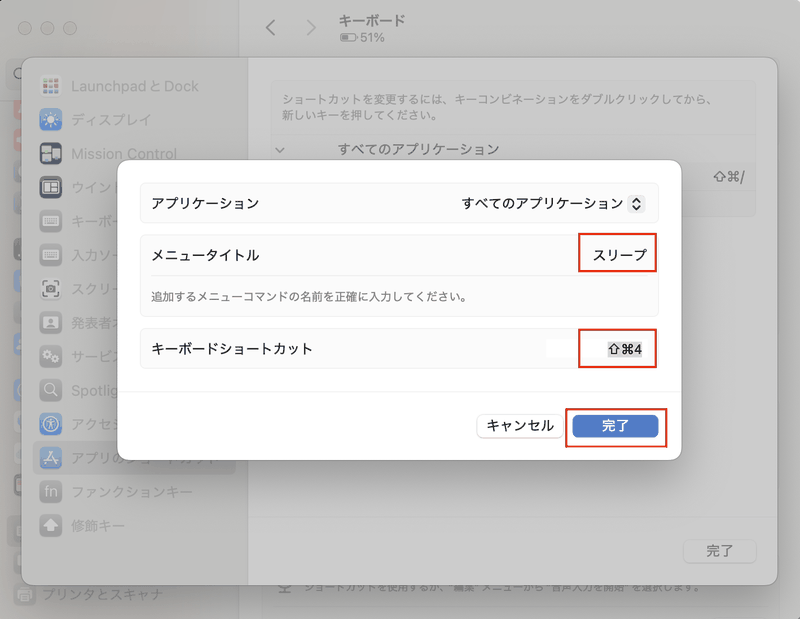
ウインドウ左下の+ボタンをクリックすると新しいショートカット欄が追加されます。メニュータイトル欄に「スリープ」と入力しましょう。全角にならないように、半角の“S”から始めると確実です。
④好きなキーを押して追加をクリック

希望のショートカットキーをそのままキーボードで押してみましょう。画面上に正しくキーが表示されたら追加をクリックしてください。
他のアプリと被らない組み合わせが安心です。⌥(option)や⌘(command)を組み合わせると誤動作を減らせます。
TouchBarにスリープボタンを置く

TouchBarにスリープボタンを追加すると、画面の隅まで手を伸ばさずにワンタップでMacをお休みモードにできてとても楽です。キーボードショートカットを覚えなくても直感的に操作できるので、ちょっと席を離れるときにサッと画面をオフにしたい方にぴったりです。
①システム設定のキーボードを開く
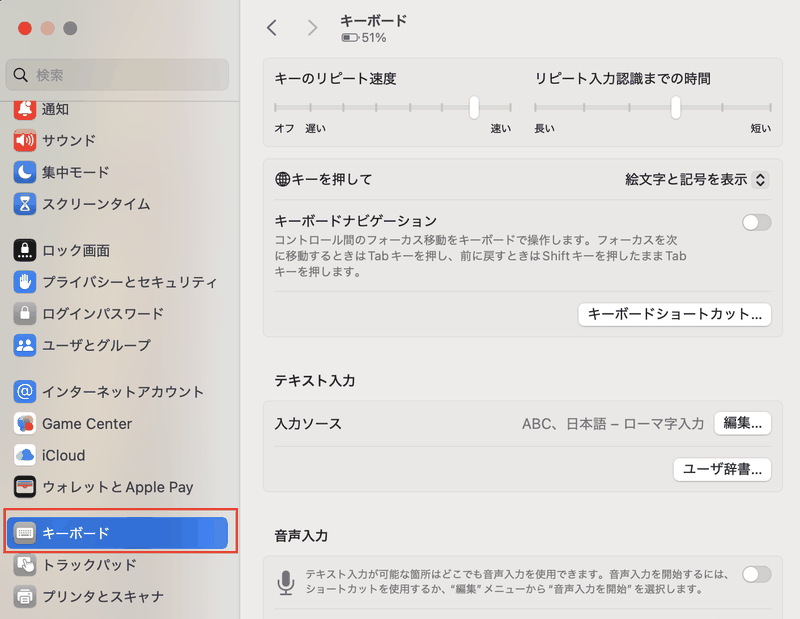
画面左上のAppleマークをクリックして「システム設定」を選びます。
開いた設定画面の左側リストから「キーボード」をクリックしてキーボード設定を表示します。
ここでショートカットやTouch Barのカスタマイズなどを行えるようになります。
②TouchBarのカスタマイズを選ぶ

開いているキーボード設定画面で「TouchBarのカスタマイズ」をクリックします。画面下部にアイコンの一覧が現れます。
表示されない場合は、環境設定のウインドウを少し下にスクロールしてみてください。macOSのバージョンによってボタン位置が変わることがあります。
TouchBar非搭載のMacではこの項目が表示されないので注意してください。
③スリープアイコンをドラッグして追加

システム環境設定の「キーボード」→「Touch Barのカスタマイズ」を開いたら、上部に並ぶアイコン一覧からスリープアイコンをクリックしたまま、画面下部のTouch Barプレビューへドラッグします。アイコンがプレビュー枠に近づくとハイライトされるので、そのタイミングでマウスボタンを離して配置を確定してください。
ホットコーナーでマウスだけでスリープ
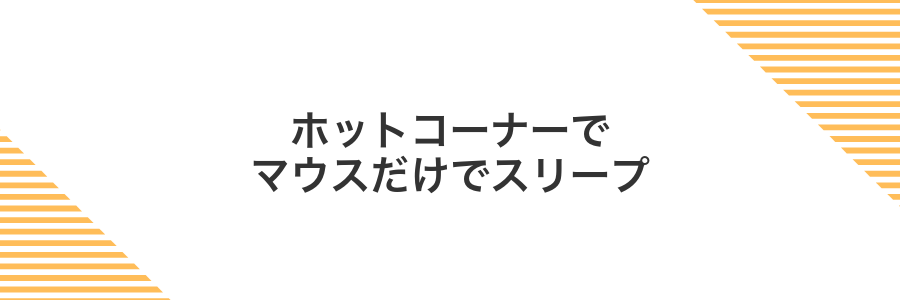
マウスを画面の隅に移動するだけでスリープに移行するホットコーナーは、キーボードショートカットが苦手な人でも直感的に使えるのが魅力です。手元を動かすだけで画面をすぐ休ませられるので、デスク周りで資料をまとめながらサッと一息入れたいときにもぴったりです。
特定の角に誤発動を防ぐための工夫を加えると、さらにストレスフリーになります。たとえば、あまり使わない画面の左下をスリープに割り当てたり、スクリーンセーバー開始までの時間を少し長めに設定したりすると、狙いどおりに動作してくれます。
①デスクトップとスクリーンセーバを開く
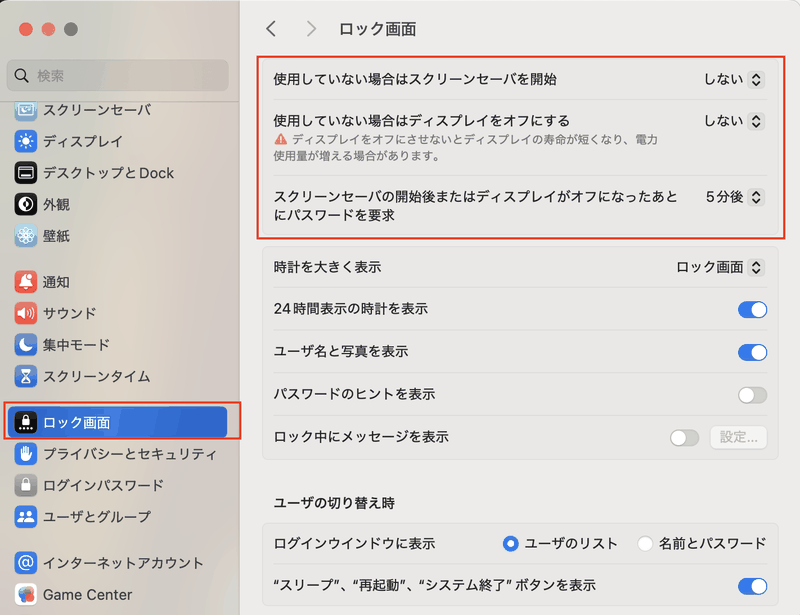
画面左上のリンゴマークをクリックしてください。システム設定を呼び出す準備が整います。
メニューから「システム設定」を選び、左側のリストで「デスクトップとスクリーンセーバ」をクリックします。ここでスリープ設定の入り口が見つかります。
②ホットコーナーをクリック
「デスクトップとスクリーンセーバ」の設定画面右下にある「ホットコーナー」ボタンをクリックして、コーナー割り当てのポップアップを開きます。
③好きな角にスリープを割り当てる

画面左上のAppleメニューをクリックして「システム環境設定」を選びます。
「デスクトップとスクリーンセーバ」のパネルをクリックして開きます。
画面右下の「ホットコーナー」ボタンをクリックし、割り当てたい角をクリックしてメニューから「スリープ」を選びます。完了したら「OK」をクリックしてください。
ホットコーナーは画面端にほんの少しカーソルを寄せただけで作動するので、誤動作に注意してください。
Siriに寝かせてもらう

Macを触らずに「ねぇSiri、スリープして」と声をかけるだけで眠ってくれるので、手が汚れているときやキーボードに触れたくないときにとても便利です。
実際にお茶を入れている最中や料理をしながらでも、キッチンから声だけでサッとスリープに移行できるので、ちょっとしたひと手間が省けて快適です。
Siriがオンになっていることとマイクへのアクセス許可が必要ですが、一度設定しておけば手軽さがクセになります。
①HeySiriを有効にする
画面左上のAppleメニューから「システム設定」を選んで開きます。
サイドバーで「Siriと検索」をクリックします。リストの中から見つからないときは、検索バーに「Siri」と入力するとすぐに表示されます。
「Hey Siriを聞き取る」をクリックしてスイッチをオンにします。確認ダイアログが出たら画面の指示に従い、「続ける」を押してください。
Mac内蔵マイクがオフだと「Hey Siri」が反応しないので、マイクアクセスの許可を確認してください。
②Siriにスリープしてと話しかける
システム環境設定>Siriを開き、「Siriをオンにする」にチェックを入れてください。
マイクのアイコンが表示されるか確認すると、声をしっかり拾ってくれます。
メニューバーのSiriアイコンをクリックするか、「Hey Siri」と呼びかけてから「スリープして」と伝えれば、すぐにスリープします。
Touch Bar搭載機種なら、Touch BarのSiriボタンを長押ししてもOKです。
Siriが反応しないときはマイク設定を見直し、マイクに触っていないかチェックしてください。
ショートカットを使いこなす応用テクニック

ここでは、お気に入りのスリープショートカットをさらに便利にする遊び心あるテクニックを紹介します。日常の作業フローにさりげなく組み込んで、ちょっとした時間節約を楽しんでみましょう。
| 応用テクニック | どんな場面で役立つか |
|---|---|
| AutomatorやショートカットAppで自動化 | 決まった時間に自動でスリープさせたいとき。バッチ処理のあとに休憩を挟みたい場合に便利です。 |
| AppleScriptと組み合わせ | 特定のアプリを閉じたら自動でスリープに移行。動画編集や書き出しが終わったタイミングで活用できます。 |
| FinderのQuick Actionsに登録 | ファイル操作のついでにスリープ。書類をまとめたあと、ワンクリックでMacを休ませたいときにぴったりです。 |
どれも初期設定は数分で終わるので、まずは気軽に試してみてください。慣れてきたら、自分だけの“ショートカット+α”を追加してみると、もっと快適さがアップします。
外付けキーボードでも同じキーでスリープできるようにする

外付けキーボードを接続するとメディア取り出しキーがなかったり電源ボタンの反応が違ったりしてOption+Command+電源キーのショートカットが使えないことがあります。
そんなときはSystem環境設定>キーボード>ショートカット>アプリケーションでメニュータイトルにスリープと入力しOption+Command+Qなど好みの組み合わせを登録してみましょう。こうすると外付けでも内蔵と同じキー操作でササッとスリープに移行できるのでコーディング中の集中が途切れにくくなります。
①KarabinerElementsをインストール
Safariなどのブラウザで公式サイト(https://karabiner-elements.pqrs.org/)にアクセスし、最新バージョンの.dmgファイルをダウンロードしてください。
ダウンロードが完了したらFinderの「ダウンロード」フォルダを開き、ダブルクリックで.dmgをマウントします。
マウントされたウィンドウ内のKarabiner-Elementsアイコンをドラッグして「アプリケーション」フォルダにコピーします。
念のためLaunchpadやFinderの「アプリケーション」からKarabiner-Elementsを起動し、初回ダイアログが出たら「システム設定」→「プライバシーとセキュリティ」→「入力監視」でKarabiner-Elementsにチェックを入れてください。
Karabiner-Elementsの設定ファイルはホームフォルダの.config/karabiner/karabiner.jsonに保存されるので、カスタムマッピングを試す前にバックアップを取っておくと安心です。
②電源ボタンのキーコードを任意キーにマッピング
公式サイトから最新版のKarabiner-Elementsをダウンロードしてインストールしてください。セキュリティ設定の許可画面が出たら、システム環境設定の「セキュリティとプライバシー」で承認を忘れずに行いましょう。
Karabiner-Elementsを開き、「Simple Modifications」タブで使用するキーボードを選択します。「Add item」をクリックし、左側に好きなキー(例:f13)、右側に電源ボタンのキーコード(powerまたはdisplay_sleep)を設定してください。
Automatorでワンクリックスリープアプリを作る
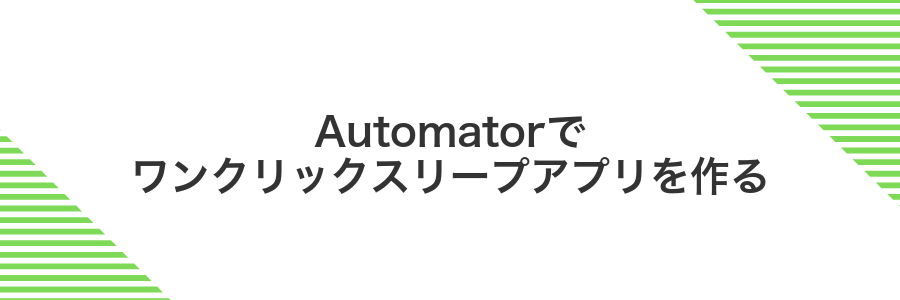
Automatorを使うと、プログラムを書かずに「ワンクリックスリープアプリ」が作れます。作成したアプリをDockやデスクトップに置けば、アイコンをポンとクリックするだけでMacをスリープにできるので、キーボード操作が苦手な方やTouch Bar非搭載モデルでも気軽に使えます。
手順はシンプルながら応用が利くので、自分好みのアイコンを設定したり、アプリ名を変えて分かりやすく整理したりできます。慣れてくると「スリープ&ログアウト」や「スリープ&シャットダウン」といった複合アクションにも発展させられるのが魅力です。
①Automatorでアプリケーションを新規作成
LaunchpadかSpotlightでAutomatorを起動します。
「新規書類」をクリックし、表示された一覧から「アプリケーション」を選んで「選択」を押します。
AutomatorはmacOS標準アプリなので、追加インストールの手間がかかりません。
②シェルスクリプトsleepnowコマンドを追加
ターミナルを開いて次のコマンドで実行ファイルを置くディレクトリを作成します。
mkdir -p ~/bin を実行してから touch ~/bin/sleepnow でスクリプトファイルを用意し、chmod +x ~/bin/sleepnow で実行権限を付けてください。
お好みのエディタで ~/bin/sleepnow を開き、以下の内容を貼り付けて保存します。
#!/bin/bash
pmset sleepnow
PATHに通っていない場合は echo 'export PATH=$HOME/bin:$PATH' >> ~/.bash_profile を実行し、source ~/.bash_profile を忘れずに行ってください。
③デスクトップに保存してDockに置く
ここではAppleScriptを使ってスリープ用の小さなアプリをデスクトップに作り、それをDockに置いてワンクリックでスリープに移行させます。
LaunchpadやSpotlightから「スクリプトエディタ」を開いてください。
エディタに以下を入力します:
tell application “System Events” to sleep
メニューの「ファイル」→「保存」を選び、「ファイルフォーマット」を「アプリケーション」にして保存先をデスクトップに指定します。
デスクトップ上のアプリをDockの空きスペースまでドラッグ&ドロップして配置します。
夜間だけ自動でスリープするスケジュールを設定

夜だけパソコンの電源を切らずに休ませたいときは、システム設定に備わっているスケジュール機能が頼りになります。深夜に勝手にスリープしてくれるので、寝ているあいだに電気を節約できたり、ファンの音が気にならなくなったりと嬉しいメリットがいくつもあります。
設定はバッテリー(または省エネルギー)の項目から行うので特別なアプリは不要です。週末だけ動かしたい開発マシンや、夜間ログを取得しない状態で休ませたいサーバー的な使い方をしている人にもぴったりな方法です。
①システム設定のバッテリーを開く

画面左上のアップルマークをクリックして「システム設定」を選びます。検索欄に「バッテリー」と入力すると項目が絞り込まれるので、候補からバッテリーをクリックして開いてください。
②スケジュールを選び開始と停止時刻を設定
スケジュール画面が開いたら「スケジュールをオンにする」にチェックを入れてください。
左側のドロップダウンで繰り返しの種類(毎日・平日・週末など)を選びます。
「スリープ」の横にある時刻をクリックして、コンピュータを自動的に休止させたい開始時刻を入力します。
同じく「起動またはスリープ解除」の時刻欄をクリックし、Macを自動で復帰させたい時間を指定してください。
最後にウィンドウを閉じると設定が保存され、指定した時間にMacが眠るようになります。
スリープ前に開いているアプリを一括保存するスクリプト

ちょっとしたスクリプトを用意するだけで、スリープに入る前に今開いているアプリのウインドウや書類をまとめて保存してくれます。ドキュメントを手動でひとつずつ保存する手間が省けるうえ、うっかり作業が消えてしまう心配もなくなります。
AppleScriptとシェルを組み合わせる方法なら、対応するアプリが自動で“保存”の命令を受け取ってくれるので、会議前や急ぎの休憩前など、バタバタしているときほど心強い味方になります。
①ショートカットAppで新規ショートカットを作成

DockのLaunchpadアイコンをクリックして「ショートカット」と入力し、表示されたAppを選んで起動します。
左上の「+」ボタンを押すと新しいショートカットが作成されるので、アイコンや名前を設定しておきましょう。
よく使うならDockに追加するとすぐ呼び出せるので便利です。
②全アプリケーションを保存→スリープのアクションを追加

システム設定からキーボード→ショートカット→アプリケーションを開いて、右下の+ボタンをクリックします。
アプリケーションに全アプリケーションを選択し、メニュータイトルにスリープと正確に入力します。続いて希望するショートカットキーを登録し、追加を押します。
よくある質問

- ショートカットキーが反応しません。どうしたらいいですか?
-
まずシステム環境設定で登録したメニュー名が「スリープ」と正確に一致しているか確認しましょう。別の機能とキーが重なっていると動かないことがあります。私もスクリーンショットのショートカットとかぶって反応しなかったことがありました。その場合は別のキーに変更して、再ログインするとスムーズに動くようになります。
- 外部キーボードでスリープショートカットを使うには?
-
外部キーボードはメディアキーが無かったり配置が違ったりします。そんなときはカスタムショートカットで「全アプリケーション」に「スリープ」を登録すると便利です。Bluetoothキーボードでも同じ手順で動かせるので、手元のキーボードで快適に使えます。
- macOSアップデート後にショートカットが効かなくなりました。
-
大きなアップデートのあとには、ショートカット設定がリセットされる場合があります。システム環境設定で再度ショートカット一覧を開き、必要ならもう一度登録しなおしましょう。私も毎回アップデート後に確認しているので安心です。
ショートカットが効かないときは?
ショートカットがうまく動かないときは、焦りますよね。キーボード設定やキーの重複が原因になっていることが多いので、まずはここにあげるポイントを順番に確認してみましょう。
Appleメニューから「システム環境設定」>「キーボード」>「ショートカット」を開き、「アプリケーション」に「スリープ」が正しく登録されているか確かめます。
同じショートカットがほかの機能と重複していないか一覧から確認して、不要な割り当てはオフにしましょう。
BluetoothやUSB接続のキーボードを使っている場合、一度接続を切り戻して再ペアリングしたり、別のUSBポートに挿し直してみてください。
外付けキーボードのモデルによってはFnキーを同時押ししないと反応しないことがあります。
電源ボタンの位置がわからないけど?
電源ボタンはMacの機種ごとに場所が少し違いますが、慌てなくても大丈夫です。MacBook ProやAirならキーボード右上にあるTouch ID(指紋センサー)が電源ボタンになっています。Touch Bar搭載モデルも同じ位置です。iMacではディスプレイ背面の右下寄り、Mac miniの場合は本体背面のUSBポート近くに並んでいます。手をのばしてトップ右か背面下部をなぞるように探すと、すぐにぽんと見つかります。
外部キーボードに電源ボタンがない場合は?
外付けキーボードに電源キーや取り出しキーがないときは、システム環境設定から「キーボード」→「ショートカット」→「アプリケーションショートカット」を開いてみてください。メニュータイトルに「スリープ」と入力し、好きなキーを割り当ててあげるだけで、キーボードひとつでスリープに移行できるようになります。
ほかにも、Siriに「スリープして」と呼びかけたり、ホットコーナーにスリープを割り当てたりすると便利です。プログラマーならではのちょっとした小技として、Automatorでシェルスクリプトをサービス登録し、さらに自分好みのショートカットを組む方法も試してみてください。
ディスプレイだけを消したいけど?
長時間のダウンロードやレンダリングを止めずに画面だけオフにしたい時は、Control+Shift+電源キー(またはControl+Shift+メディア取り出しキー)を押すとディスプレイだけスリープできます。裏ではMac本体が動き続けるので、作業を中断せずに電力を節約したい場面にぴったりです。
マウス操作で完結させたい場合は、ホットコーナーに「ディスプレイをスリープ」を割り当てるのも便利です。カーソルを隅に移動するだけで画面が暗くなり、すぐに復帰できます。
- 作業を止めない:CPUやバックグラウンド処理は動いたままなのでダウンロードやバックアップを継続できます。
- 瞬時に復帰:Touch IDやクリックで即座に画面が復帰し、パスワード入力なしで戻れます。
- 電力節約:ディスプレイの消費電力をカットしてノートMacのバッテリーを長持ちさせられます。
カスタムショートカットを消すには?
カスタムショートカットを消したくなったら、まず「システム環境設定」→「キーボード」→「ショートカット」タブを開いてください。次に左側で「アプリケーション」を選び、一覧から不要なショートカットをクリックして–(マイナス)ボタンを押すだけでOKです。使わなくなった設定をサクッと整理できます。
まとめ

これまでにご紹介したショートカットやカスタム設定を使えば、キーボード一発でMacをスリープにできるようになります。Option+Command+電源ボタンやホットコーナー、Touch Bar追加、さらにはSiriにも対応しているので、自分の作業スタイルにぴったり合った方法を選べます。
使い慣れた操作でサクッとスリープに入る習慣がつくと、バッテリーの節約や画面ロックも一瞬で完了して快適です。ぜひ今日からお気に入りのショートカットを試して、いつでもスムーズにスリープ移行を楽しんでください。
